U ovom se članku opisuju rizici na kojima radite kada dokument na kojem radite sadrži vezu na sumnjivo web-mjesto ili kada pokušate otvoriti datoteku sa sumnjivog web-mjesta. Microsoft Office štiti vas od tih opasnosti pomoću postavki u centru za pouzdanost. U Office 2013 i 2010 te postavke možete izmijeniti.
Važno: Mogućnost izmjene tih postavki nije dostupna u verzijama sustava Microsoft Office novije od 2013.
U Office, otkrivanje sumnjivih veza na web-mjesta po zadanom je uključeno. Možete isključiti otkrivanje da ne biste dobili sigurnosna upozorenja. No to ne preporučujemo.
-
U programu sustava Office kliknite karticu Datoteka.
-
Kliknite Mogućnosti.
-
Kliknite Centar za pouzdanost, a zatim Postavke centra za pouzdanost.
-
Kliknite Mogućnosti zaštite privatnosti.
-
U odjeljku Mogućnosti zaštite privatnosti potvrdite ili poništite potvrdni okvir Provjeri dokumente sustava Microsoft Office koji su sa sumnjivih web-mjesta ili sadrže vezu do takvog mjesta.
-
Kliknite U redu.
Na sljedećoj je slici prikazan primjer područja Mogućnosti zaštite privatnosti u centru za pouzdanost.
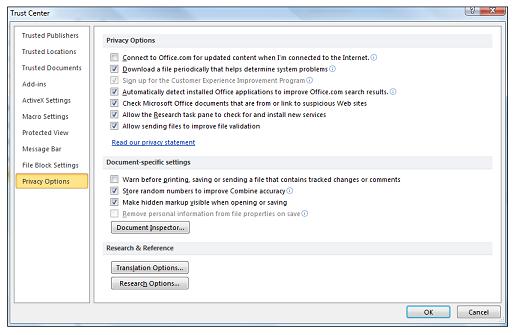
Teško je znati vodi li veza na sumnjivo web-mjesto. Sigurnosne značajke u sustavu Office ipak mogu spriječiti probleme koji nastaju kada kliknete vezu koja vodi na web-mjesto sa zlonamjernim sadržajem.
Na sljedećoj je slici prikazan primjer upozorenja u programu Outlook koje se pojavljuje kada kliknete sumnjivu vezu.

Homografski napadi i lažirana web-mjesta
Mogućnosti centra za pouzdanost mogu vam pomoći da se zaštitite od zlonamjernog pristupa, kao što je homografski napad, tj. napad pomoću web-adresa koje koriste abecedne znakove iz drugih jezika. Web-adresa izgleda legitimno, ali bi mogla otvoriti web-mjesto sa zlonamjernim sadržajem.
Sljedeća adresa, primjerice, izgleda legitimno, ali ono što ne možete vidjeti jest da je slovo i u "microsoft.com" ćirilični znak iz ukrajinske abecede: www.microsoft.com.
Kako reagirati na poruku upozorenja?
Poruka upozorenja pojavljuje se kada kliknete vezu na web-mjesto koje koristi naziv domene koji je možda lažiran. Možete odlučiti posjetiti to web-mjesto ili pak kliknuti Ne na poruci upozorenja, što i preporučujemo.
Dodatne informacije o sigurnosti i internetskim prijevarama
Dodatne informacije o internetskim prijevarama dostupne su u članku Zaštita od krađe identiteta i ostalih oblika internetskih prijevara.
Minimizirajte rizik od internetskog žarišta, pomozite djeci da sigurnije koriste web-mjesta društvenih mreža i koristite roditeljski nadzor u Microsoftovim proizvodima da biste zaštitili svoju obitelj na internetu: Microsoft Online Safety.
Ako znate da je određeno web-mjesto pouzdano, možete onemogućiti upozorenja tako da to web-mjesto dodate u zonu "Pouzdana mjesta" u programu Internet Explorer. Pouzdana web-mjesta mogu biti mjesta na intranetu vaše tvrtke ili ustanove ili pak web-mjesta za koja ste saznali iz pouzdanih izvora.
-
U pregledniku Internet Explorer na izborniku Alati kliknite Internetske mogućnosti.
-
Na kartici Sigurnost kliknite Pouzdana odredišta / Pouzdana mjesta, a zatim Odredišta/Web-mjesta.
-
U okviru Dodavanje web-mjesta u zonu upišite ili odaberite adresu web-mjesta, a zatim kliknite Dodaj.
Napomena: Ako želite da Internet Explorer prije povezivanja s bilo kojim web-mjestom u toj zoni provjeri je li poslužitelj svakog od web-mjesta u zoni siguran, potvrdite okvir Traži ovjeru poslužitelja (https:) za sva mjesta u ovoj zoni.
-
Kliknite U redu.
Napomena: Prema zadanim postavkama ovoj zoni pouzdanih web-mjesta nije dodijeljeno nijedno web-mjesto, a postavka razine sigurnosti za tu je zonu Nisko.










